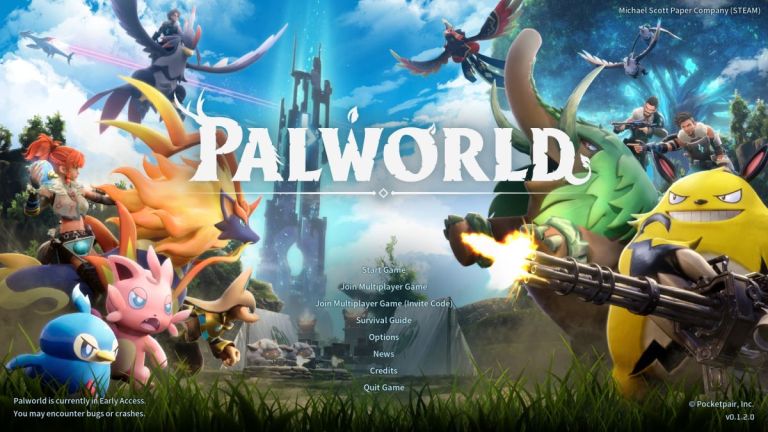
Il y aura forcément des bugs et des crashs dans un jeu en accès anticipé. L’ambitieux jeu de survie de Pocketpair qui capture des créatures n’est pas différent. Si vous faites partie des nombreuses personnes qui rencontrent des difficultés à accéder au jeu, voici comment résoudre le problème d’un écran noir au lancement dans Palworld.
Palworld : Comment corriger l’erreur d’écran noir au lancement
Il existe pour le moment différentes manières d’aborder la réparation de l’écran noir dans Palworld. Le développeur Pocketpair travaille sur le problème, mais dispose également de sa propre solution en attendant de pouvoir résoudre ce problème. Nous aborderons la solution temporaire du développeur, puis quelques autres solutions plus permanentes.
Palworld Black Screen Fix #1 : laissez Palworld reposer pendant 10 minutes
C’est la solution présentée par Pocketpair dans son serveur Discord. Plus précisément, ils ont testé dans leur environnement de développement que l’ouverture du jeu et l’attente de l’écran noir fonctionnaient. C’est bon à savoir, mais je ne considère pas que ce soit une véritable solution puisque vous devrez attendre plusieurs minutes à chaque lancement du jeu. Quoi qu’il en soit, si les correctifs suivants ne fonctionnent pas pour vous, cela pourrait être votre seule option.
Palworld Black Screen Fix #2 : Supprimez les services en ligne Epic et passez hors ligne
Celui-ci fonctionne pour beaucoup de gens, mais vous empêche de jouer au jeu en ligne. Si vous avez hâte de participer et que vous ne vous souciez pas de jouer au multijoueur Palworld pour le moment, ce correctif pourrait corriger l’erreur d’écran noir pour vous. J’ai décrit une méthode que vous pouvez facilement inverser, simplement en renommant un fichier.
Si vous essayez de résoudre ce problème sur PC Game Pass, suivez ces étapes :
- EOSSDK-Win64-Shipping1.dll
Si vous essayez de résoudre ce problème sur Steam, suivez ces étapes :
- EOSSDK-Win64-Shipping1.dll
Essayez de lancer Palworld avec ce fichier renommé et vous obtiendrez une erreur indiquant « Échec de la connexion EOS » avec un code confus après. C’est ainsi que vous savez que ce correctif d’écran noir a fonctionné. Cliquez rapidement sur les deux invites et vous devriez être accueilli par le menu principal.
Si cela ne fonctionne pas ou si vous souhaitez essayer de vous connecter, supprimez simplement le « 1 » supplémentaire du fichier que nous avons examiné ci-dessus et tout reviendra à la normale.
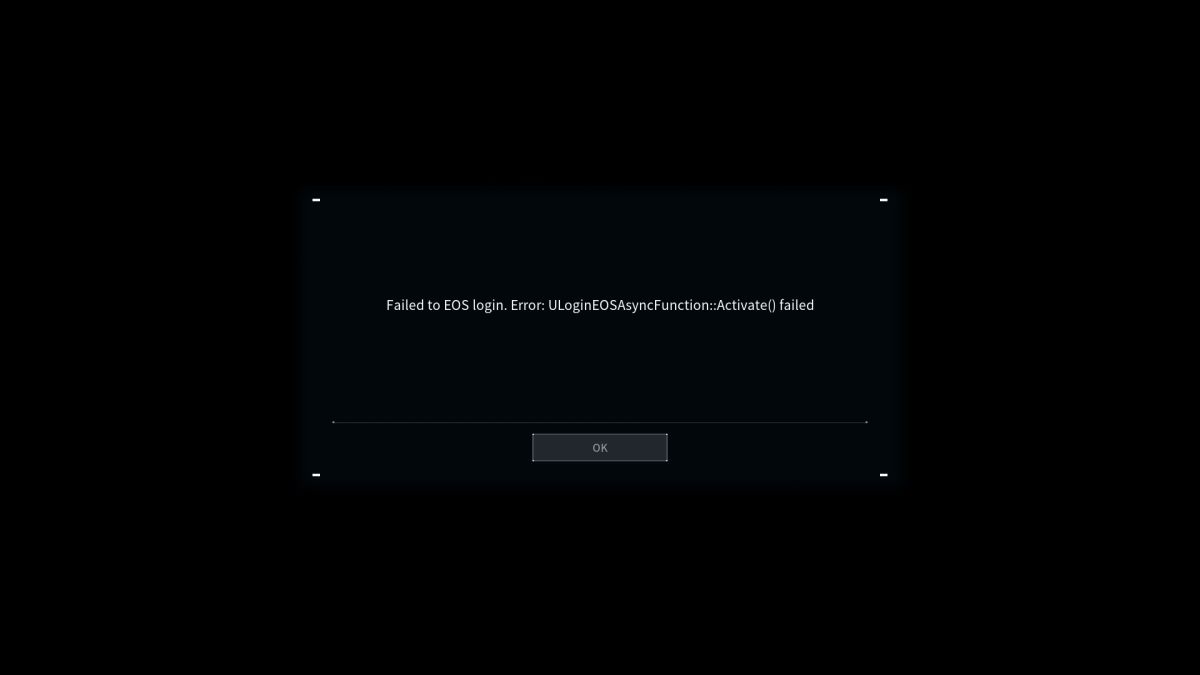 Capture d’écran par astucejeuxps4.com
Capture d’écran par astucejeuxps4.com
Palworld Black Screen Fix #3 : exécutez le jeu en tant qu’administrateur et désactivez les optimisations plein écran
Il s’agit principalement d’un correctif pour les joueurs PC Game Pass Palworld, je ne peux pas confirmer si celui-ci fonctionne pour les utilisateurs de Steam. Vous n’avez pas besoin d’inverser quoi que ce soit avec celui-ci si cela ne fonctionne pas, contrairement à ce qui précède, et cela ne vous mettra pas hors ligne.
- Exécutez ce programme en tant qu’administrateur
- Désactiver les optimisations plein écran
Enregistrez et essayez de relancer Palworld pour voir si cela corrige l’écran noir au lancement.
Palworld Black Screen Fix #4 : Mettez à jour les pilotes de votre carte graphique
Parfois, la solution la plus évidente est la bonne, et cela pourrait être le cas ici. Si le pilote de votre carte graphique est gravement obsolète, vous pourriez avoir des difficultés à lancer Palworld et rencontrer un écran noir au lancement.
Palworld Black Screen Fix #5 : Vérifiez vos fichiers de jeu
Une autre solution basique, mais celle-ci fonctionne pour certains. Ce correctif ne fonctionne que pour les utilisateurs de Steam.
- Faites un clic droit sur Palworld dans votre bibliothèque Steam.
- Cliquez sur « Propriétés » dans le menu déroulant.
- Sélectionnez l’onglet « Fichiers installés ».
- Cliquez sur « Vérifier l’intégrité des fichiers du jeu » pour lancer une vérification des fichiers.
Si l’un des fichiers du jeu revient corrompu ou manquant, ce processus le téléchargera et le réparera automatiquement.
Avec de la chance, l’un de ces correctifs d’écran noir Palworld au lancement fonctionnera pour vous. Pocketpair travaillerait sur ce problème sur la base de ses commentaires sur Discord, mais l’une de ces solutions devrait résoudre vos problèmes d’écran noir d’ici là. Puisque vous aurez le jeu en cours d’exécution, consultez certains de nos guides Palworld ici sur astucejeuxps4.com.
